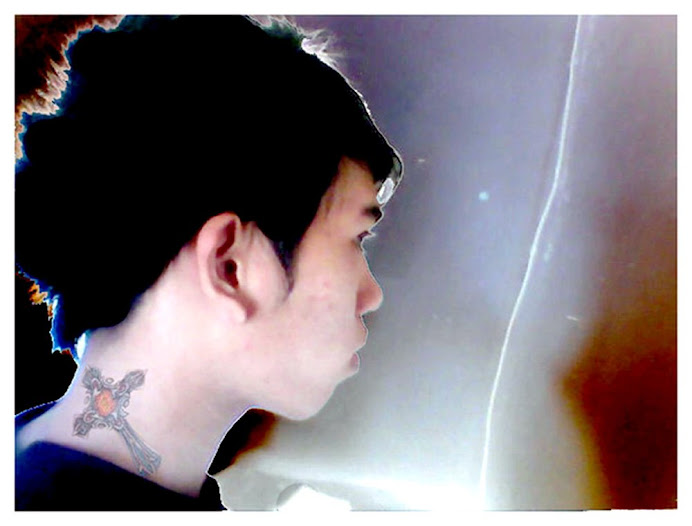Pernahkah komputer anda terinfeksi virus ? Virus Komputeryang tidak merusak tidaklah begitu mengganggu, tetapi jika sebaliknya cukup membuat kita sibuk berhari-hari.
Sebelum melangkah lebih jauh ada baiknya kita mengetahui gejala gejala komputer yang terinfeksi virus
1. Komputernya lelet banget jalannya seperti zombie.
2. Tiba-tiba diam tanpa aba aba dan tidak ada respon.
3. Blue screen atau crash dan kemudian restart.
4. CDROM, Harddisk, Floopy dan USB drive tidak bisa diakses
5. Tampilan user interface berubah
6. Alat input seperti keyboard atau mouse tidak bisa di kontrol
Jadi apa yang harus dilakukan untuk mengatasi masalah virus jika terlanjut terinfeksi ?
1. Keluar dari aplikasi yang sedang berjalan dan segera matiin komputernya.
2. Cabut harddisk yang telah terinfeksi, lakukan prosedur backup data yang penting terdahulu.
3. Pindahkan posisi jumper harddisk menjadi slave, kemudian pasang di komputer lainya yang telah terinstall anvirus yang up-to-date.
4. Scan harddisk yang terinfeksi virus
5. Harddisk yang telah di bersihkan dari virus, di test apakah telah berfungsi dengan benar
6. Jika Step 5 gagal, disarankan menformat dan menginstall kembali sistem operasinya karena itu cara yang paling aman dari penghapusan virus secara permanen.
Tanda-tanda komputer terkena virus
3 Langkah Mudah Meningkatkan kinerja Windows XP
Saya beberapa kali menjumpai komputer (PC) atau Laptop dengan spesifikasi komputer yang relatif menengah keatas, tetapi ketika menjalankan program / browsing di windows explorer, sering terasa lambat. Setelah diperiksa, seringkali pengguna kurang memperhatikan bagaimana [tip] meningkatkan kinerja windows XP yang digunakan.
Sebenarnya banyak cara/tips untuk meningkatkan kinerja Windows, bisa dilakukan secara software maupu hardware. Yang akan dibahas disini adalah meningkatkan kinerja Windows (secara software) dengan 3 langkah sederhana.
1. Mengatur Seting “Performance Options”
Klik kanan My Computer pilih tab Advanced dan Klik Setting pada bagian Performance
Agar komputer berkerja lebih cepat, maka bisa dipilih Adjust for best performance, tetapi jika ingin tetap menggunakan tampilan XP, pilih saja (beri tanda cek) pada pilihan :
Use visual styles on windows and buttons
Smooth edges of screen fonts
Use drop shadows for icon labels on the desktop (jika icon desktop diaktifkan)
Animasi lainnya tidak begitu penting, jadi di hilangkan tanda cek-nya.
2. Mengatur aplikasi yang berjalan dengan windows
Ini mungkin akan banyak berpengaruh ke kinerja dan penggunaan Memori. Sebagian pengguna tidak begitu memperhatikan apa saja aplikasi yang otomatis berjalan bersama windows ketika start up. Padahal banyak aplikasi yang tidak penting, tetapi selalu berjalan di backround, sehingga ikut memakan Memory (RAM) komputer dan kadang memperberat kinerja.
Jika anda menggunakan laptop, maka biasanya aplikasi yang otomatis berjalan dengan windows akan semakin banyak. Salah satu indikasinya adalah banyaknya icon yang ada di sistem tray. Bagaimana mengatur dan memeriksa aplikasi-aplikasi yang berjalan dengan windwos ini ?
Cara paling mudah dan disarankan adalah menggunakan software gratis Autorun, bisa di download di http://technet.microsoft.com/en-us/sysinternals/bb963902.aspx atau Download langsung (zip) Autorun
Selain ukuran yang kecil, software ini bersifat portable. Tetapi mungkin ini adalah aplikasi autorun terbaik yang ada selama ini. Setelah di download, jalankan dan pilih tab Logon. Nah daftar yang ditampilkan adalah daftar aplikasi yang otomatis berjalan bersama windows. Hilangkan tanda cek agar aplikasi tidak otomatis berjalan.
Aplikasi yang tidak penting misalnya fasilitas auto update / registration dari program-program seperti Printer, Adobe acrobat, CorelDraw dan lainnya. Selain itu berikut beberapa aplikasi yang sering ikut berjalan bersama windows, tetapi tidak begitu penting :
Adobe Acrobat SpeedLauncher
Alcmtr ( Realtek Azalia Audio - Event Monitor)
EPSON Status Monitor ( jika menggunakan printer lain, seperti HP, Canon dan lainnya biasanya juga ada )
RTHDCPL (Realtek HD Audio Control Panel)
Skytel (Realtek Voice Manager)
SunJavaUpdSched ( Java(TM) Platform SE binary)
dan lain-lainnya
Tip ini seharusnya juga akan mempercepat proses booting komputer. Jika masih lambat, coba baga juga artikel Tips mengatasi booting/loading komputer yang lambat
Perhatian..!! Jangan menghilangkan tanda chek (centang) di 2 komponen yang berada atas, yaitu userinit.exe dan explorer.exe, karena bisa menyebabkan windows tidak ada bisa masuk (login).. Jika hal ini terjadi, maka ketika booting (setelah restart) tekan-tekan tombol F8 sampai muncul pilihan booting, untuk selanjutnya pilih Safe Mode. Kemudian login dengan user seperti yang dipakai sebelumnya. Setelah masuk safe Mode, buka/jalankan Autoruns dan aktifkan kembali 2 komponen diatas, kemudian restart ulang.
3. Mematikan Indexing Service
Indexing service merupakan fasilitas windows untuk membuat dan mengupdate index file/folder secara berkala, sehingga ketika menggunakan fasilitas Search di explorer, maka pencarian bisa lebih cepat. Kadang fitur ini sering membuat kinerja PC menjadi lambat, apalagi jika jarang menggunakan fasilitas Search/Find. Untuk menon aktifkannya melalui langkah berikut :
Buka Control Panel > Add or Remove Programs
Pilih Add/ Remove Windows Components
Hlangkan tanda cek pada Indexing Service klik saja next
Tunggu proses sampai selesai
selamat mencoba ^_^